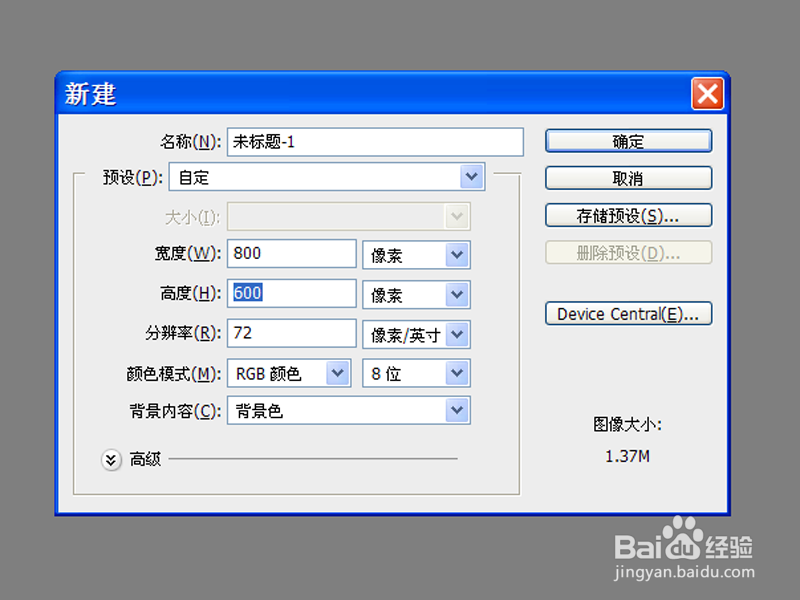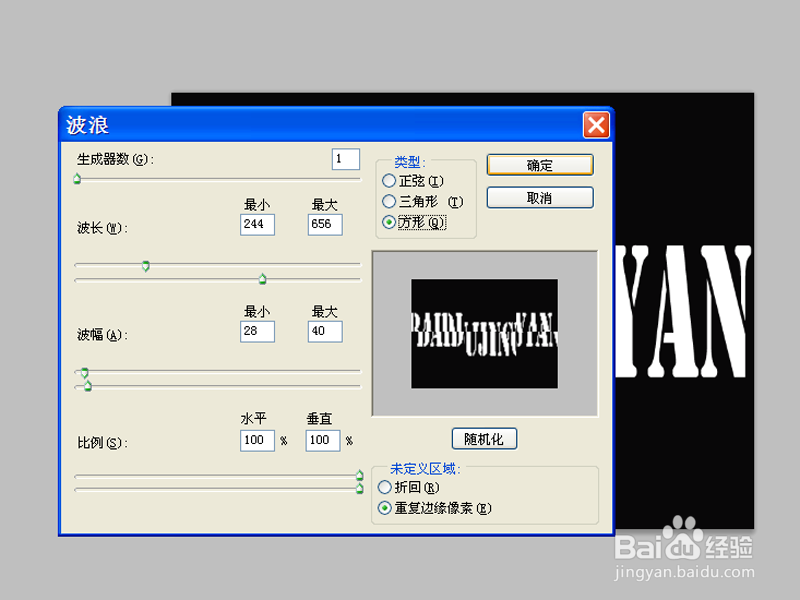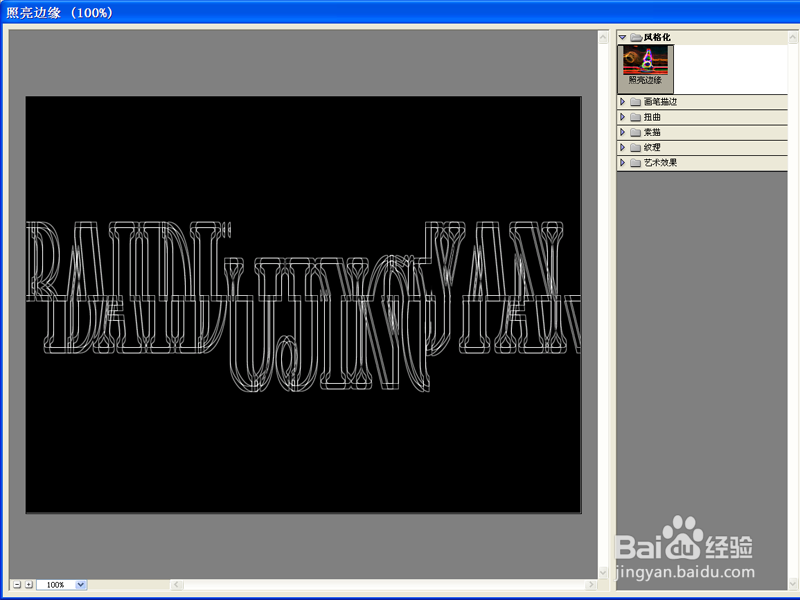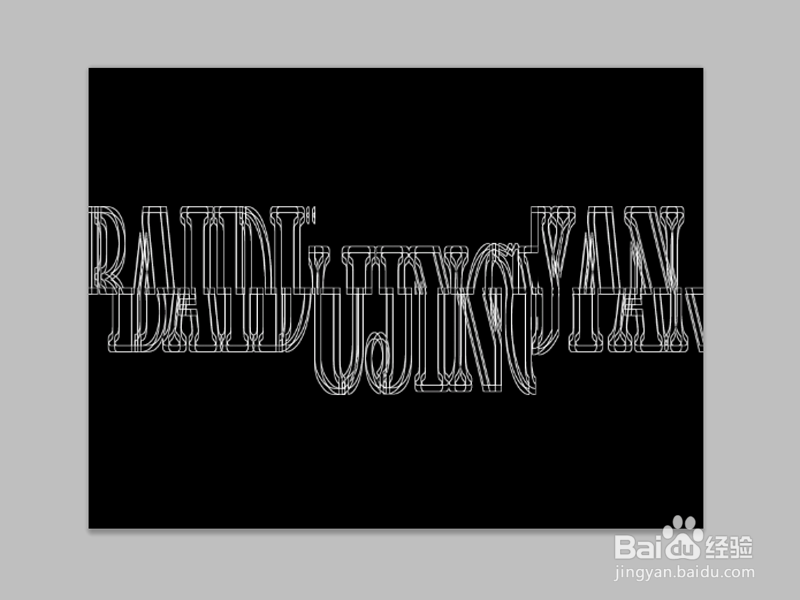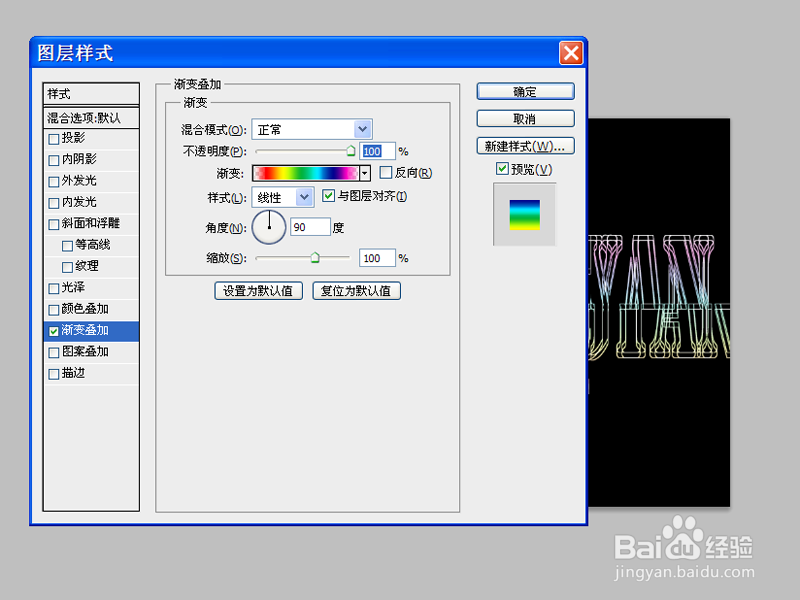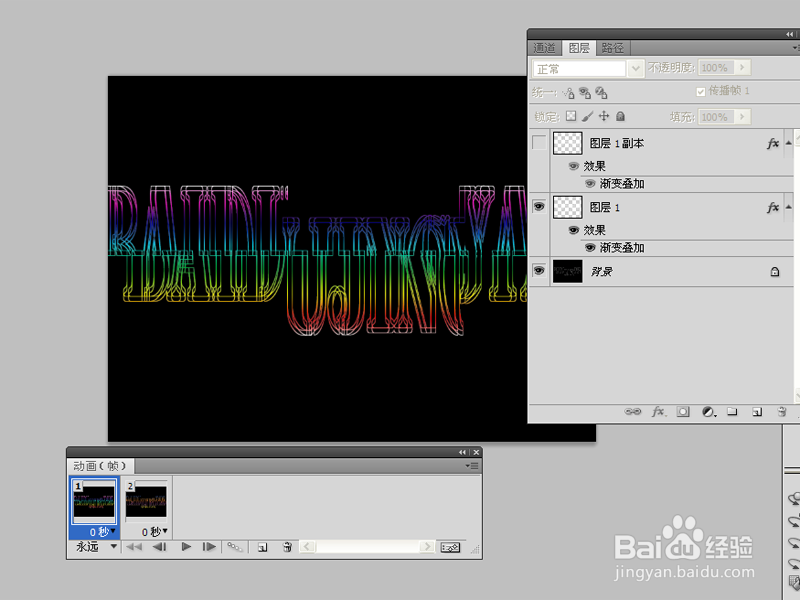如何制作彩色线框gif文字动画
1、首先启动Photoshop cs5,新建一个大小为800*600,背景颜色为黑色的文档。
2、输入文字内容,设置自己喜欢的字体,字号为100,字体颜色为白色,执行ctrl+t组合键将字体拉长。
3、执行图层-拼合图像命令,执行滤镜-扭曲-波浪命令,勾选方形,设置生成器数为1,波长为244-656,波幅为28-40,点击确定。
4、执行滤镜-像素化-碎片命令,接着执行滤镜-风格化-照亮边缘命令,边缘宽度为1像素,边缘亮度为5,平滑度为1,点击确定按钮。
5、选择背景图层执行复制命令,切换到通道面板,创建新通道并执行粘贴操作,按住ctrl键点击载入选区。
6、返回图层面板,新建空白图层1,填充白色,选择背景图层执行ctrl+delete组合键填充黑色,执行ctrl+d组合键。
7、执行ctrl+j复制得到图层1副本,双击图层1调出图层颜色,勾选渐变叠加,选择一牡啾锯辏种自己喜欢的颜色,对图层1副本采用同样操作。
8、执行窗口-动画命令,调出动画窗口,执行从图层建立帧命令,将背景图层置于各帧中,并删除第一帧。
9、设置延迟时间为0.5秒,执行文件-存储为web所用格式命令,将文件保存为gif格式即可。
声明:本网站引用、摘录或转载内容仅供网站访问者交流或参考,不代表本站立场,如存在版权或非法内容,请联系站长删除,联系邮箱:site.kefu@qq.com。
阅读量:41
阅读量:95
阅读量:43
阅读量:93
阅读量:55